- Esto Windows system32 winload efi código de error 0xc00000f generalmente ocurre cuando los usuarios inician una aplicación después de instalar las últimas actualizaciones de Windows.
- Arreglando el winload.efi error el código requiere que arranque desde el Windows 10 Disco de soporte de instalación y siga los pasos de nuestra guía a continuación en el orden en que se describen.
- Aunque dan un poco de miedo, no hay errores del sistema que no podamos resolver. Simplemente encuentre la solución adecuada para usted en nuestro Sección de errores del sistema.
- Si tiene un error de Windows 10, no está solo. Estamos a tu lado con nuestro Centro de errores de Windows 10.

Este software mantendrá sus controladores en funcionamiento, lo que lo mantendrá a salvo de errores comunes de la computadora y fallas de hardware. Verifique todos sus controladores ahora en 3 sencillos pasos:
- Descarga DriverFix (archivo de descarga verificado).
- Hacer clic Iniciar escaneo para encontrar todos los controladores problemáticos.
- Hacer clic Actualizar los controladores para conseguir nuevas versiones y evitar averías en el sistema.
- DriverFix ha sido descargado por 0 lectores este mes.
A veces, los usuarios de Windows 10 pueden recibir el mensaje de error La aplicación no se pudo iniciar porque su configuración en paralelo es incorrecta.
Consulte el registro de eventos de la aplicación o utilice la herramienta de línea de comandos sxstrace.exe para obtener más detalles.
Los usuarios también informaron otros errores similares causados por el mismo problema y, afortunadamente, tienen la misma solución:
- código de error 0xc00000f de windows system32 winload efi
- error de asus zenbook winload efi
- error 0xc000001 de windows system32 winload exe
- Falta el archivo requerido o contiene errores winload efi
Esto error generalmente ocurre cuando los usuarios inician una aplicación después de instalar las últimas actualizaciones de Windows. Entonces, básicamente, cuando tiene este tipo de problemas, es posible que desee probar una actualización del sistema o una restauración del sistema.
El único problema es que cuando los usuarios intentan realizar una restauración o actualización del sistema, obtienen la error de archivo winload.efi.
No hay necesidad de entrar en pánico. En este artículo, le mostraremos cómo puede corregir el error winload.efi en el menor tiempo posible.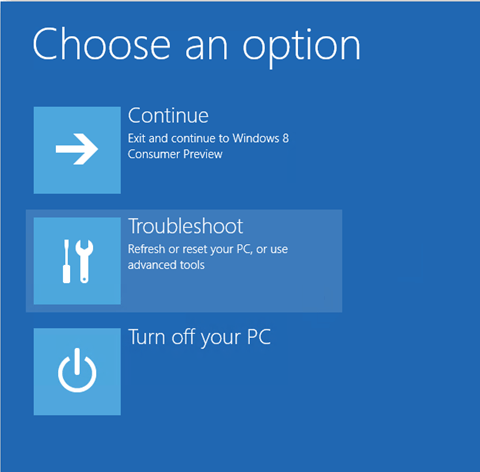
La reparación del código de error winload.efi requiere que inicie desde el disco de medios de instalación de Windows 10 y siga los pasos que se enumeran a continuación en el orden en que se describen.
Además, si no tiene un disco de medios de instalación para Windows 10, siga el último método enumerado en este artículo para poner su sistema en funcionamiento.
¿Cómo puedo corregir los errores winload.efi de Windows 10?
- Actualiza tu PC
- Ejecutar Restaurar sistema
- Cree sus propios medios de instalación de Windows 10
- Deshabilitar el arranque seguro
- Verifique su disco para ver si hay errores
- Deshabilitar la protección antivirus / cortafuegos
1. Actualiza tu PC
- Inserte el disco de 10 medios de instalación en el dispositivo.
- Reinicie el sistema operativo con su CD o DVD de medios de instalación dentro del dispositivo.
- Después del reinicio, llegará a una pantalla en la que le pedirá que presione cualquier tecla para iniciar desde el CD o DVD.
- Presione cualquier botón del teclado.
- Ahora debería tener frente a usted una ventana en la que debe seleccionar la hora y el tipo de teclado correctos.
- Presione el botón Siguiente después de configurar la hora y el tipo de teclado.
- Ahora debería tener frente a usted la pantalla Elegir una opción.
- Seleccione la función Solucionar problemas que tiene en ese menú.
- En el menú Solución de problemas, seleccione la opción Actualizar su PC.
- Siga las instrucciones en pantalla para completar la actualización del sistema.
- Reinicia tu sistema operativo.
- Vuelva a comprobar si sigue apareciendo el error winload.efi.
2. Ejecutar Restaurar sistema
Nota: Antes de intentar este paso, cree una copia de seguridad de sus archivos y carpetas.
- Inicie Windows 10 normalmente.
- Mueva el cursor del mouse hacia la parte superior derecha de la pantalla.
- En el menú que aparece, seleccione la función de búsqueda
- En el cuadro de diálogo de búsqueda, ingrese al panel de control sin las comillas.
- Una vez finalizada la búsqueda, seleccione el icono del Panel de control (debería ser el primer resultado).
- En el cuadro de búsqueda del Panel de control situado en la parte superior de la ventana, ingrese Recuperación.
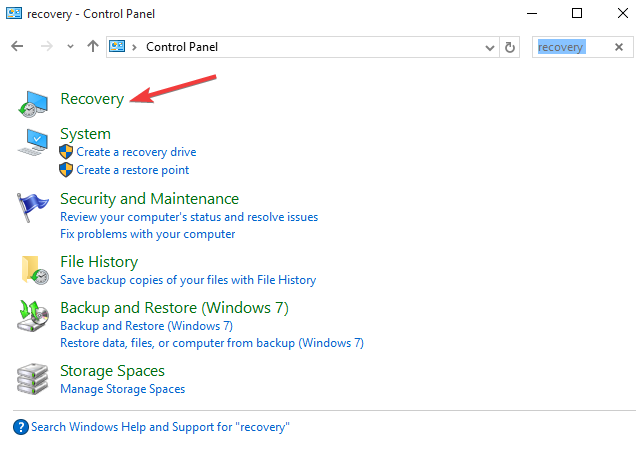
- Presione la tecla Enter en el teclado.
- Una vez finalizada la búsqueda, seleccione la función Restaurar sistema abierto.
- Siga las instrucciones en pantalla para finalizar la Restauración del sistema y devolver su sistema operativo a un punto anterior en el tiempo en el que no tenía el mensaje de error winload.efi.
3. Cree sus propios medios de instalación de Windows 10
Si no tiene un disco de medios de instalación de Windows 10, siga los pasos a continuación.
- Obtenga una memoria USB con al menos 8 GB de espacio libre y asegúrese de que esté en blanco.
- Haga clic en este enlace para abrir el Soporte de Microsoft.
- Conecte su memoria USB al dispositivo.
- En el enlace que aparece arriba, seleccione el botón Crear medios.
- Siga las instrucciones en pantalla para crear su USB de medios de instalación de Windows 10.

- Busque en la memoria USB el ejecutable de instalación.
- Haga clic derecho en el icono.
- En el menú que aparece, seleccione la función Propiedades.
- Vaya a la pestaña Compatibilidad ubicada en la parte superior de la ventana Propiedades.
- En Modo de compatibilidad, seleccione Ejecutar este programa en modo de compatibilidad para.
- En el menú desplegable, seleccione Windows 7> presione Aplicar> Aceptar.
- Ahora haga doble clic para abrir el archivo ejecutable de instalación.
- Siga las instrucciones en pantalla para finalizar la configuración.
4. Deshabilitar el arranque seguro
Si posee una computadora UEFI, intente deshabilitar el Arranque seguro. Esta configuración a veces puede evitar que su computadora acceda al archivo winload.efi.
Para obtener más información sobre cómo deshabilitar esta función, visite el sitio web del fabricante de su dispositivo. La interfaz de usuario de UEFI es diferente para cada modo de computadora.
Una vez que haya localizado y deshabilitado la configuración de UEFI, salga de la interfaz de usuario y reinicie su computadora.
A continuación, le mostramos cómo puede crear un medio de instalación de Windows 10 con soporte UEFI
5. Verifique su disco para ver si hay errores
Los errores de disco y los archivos defectuosos también pueden activar el código de error winload.efi. La forma más rápida y segura de solucionar este problema es comprobar si hay errores en el disco. Estos son los pasos a seguir:
- Vaya a Inicio> inicie el símbolo del sistema como administrador y escriba chkdsk C: / f

- Presione Enter y espere a que se complete el proceso de escaneo
- nota: Reemplace C con la letra de la partición de su disco duro.
Si no usa el parámetro / f, chkdsk muestra un mensaje que le informa que el archivo debe repararse, pero no corrige ningún error.
Para reparar problemas físicos, ejecute también el parámetro / r.

6. Deshabilitar la protección antivirus / cortafuegos
Si nada funcionó, intente deshabilitar el antivirus y protección de cortafuegos para ver si esta solución puede solucionar su problema.
No olvide volver a activar su antivirus y firewall tan pronto como inicie la aplicación problemática.
Allí tiene algunos métodos para corregir su código de error winload.efi en Windows 10.
Si tiene más preguntas sobre este tema, puede publicar un comentario en la sección a continuación. Intentaremos ayudarte lo antes posible.
Preguntas frecuentes
Winload. efi es un archivo de interfaz de firmware extensible. Estos son archivos ejecutables basados principalmente en UEFI y ejecutar las tareas de cargar los archivos en el cargador de arranque de la computadora.
Winload. EFI Error, es un error que impide que Windows se cargue. Esto suele deberse a una configuración de arranque incorrecta o registros de arranque corruptos. He aquí cómo solucionar problemas de arranque UEFI en Windows 10.
Actualice su PC, luego ejecute Restaurar sistema. Si el problema persiste, lea nuestro guía experta para reparar el error EFI de Winload.

![Error 1067: el proceso finalizó inesperadamente [Solución]](/f/8f737e4e5de8ec158bcf8b71e93a645a.png?width=300&height=460)